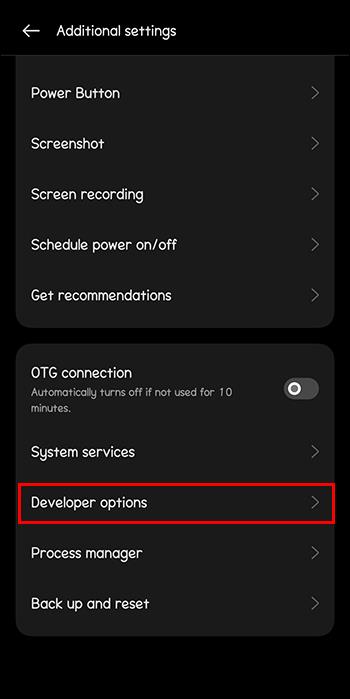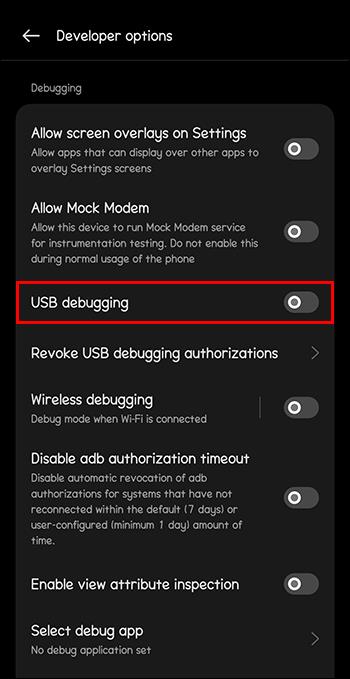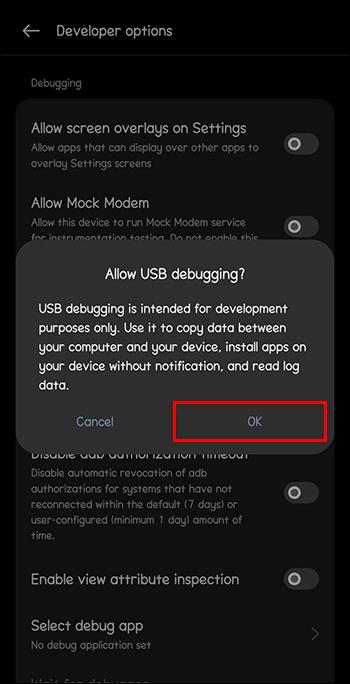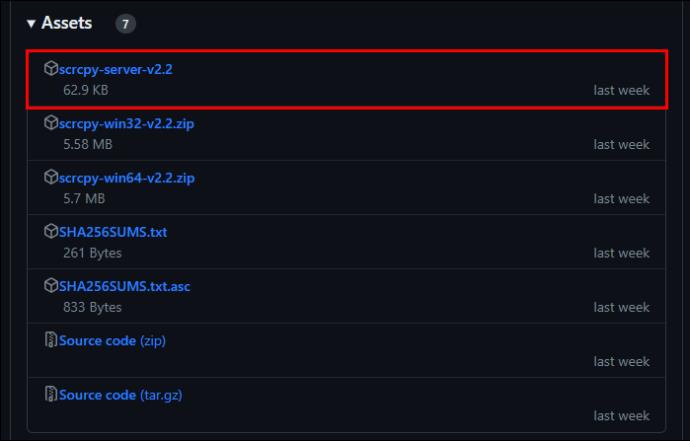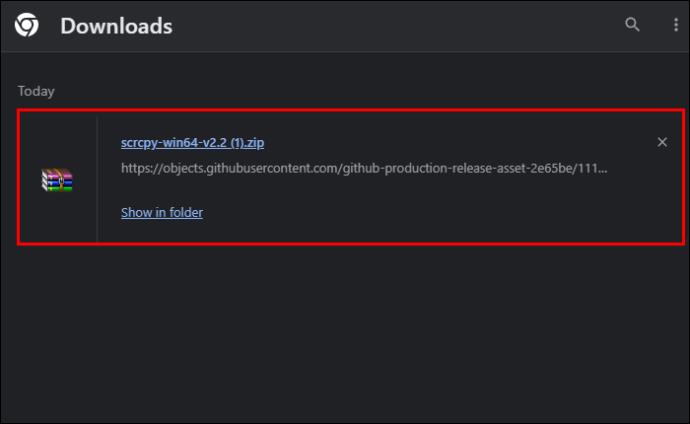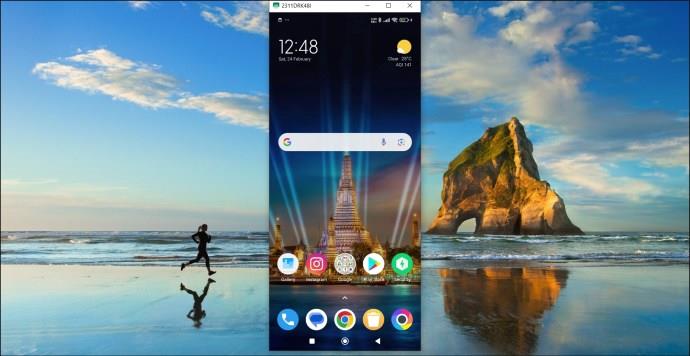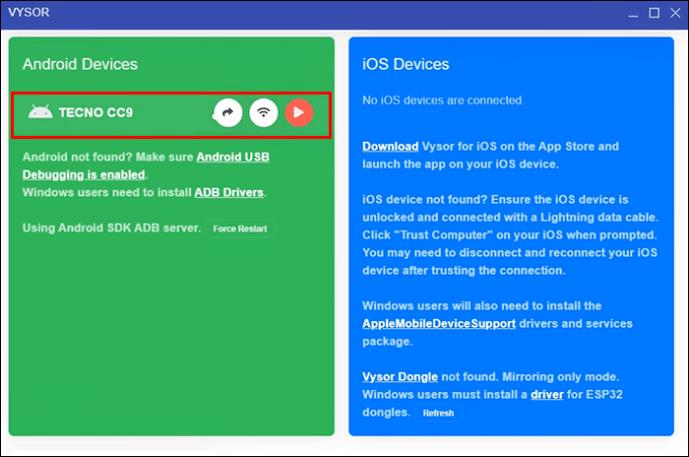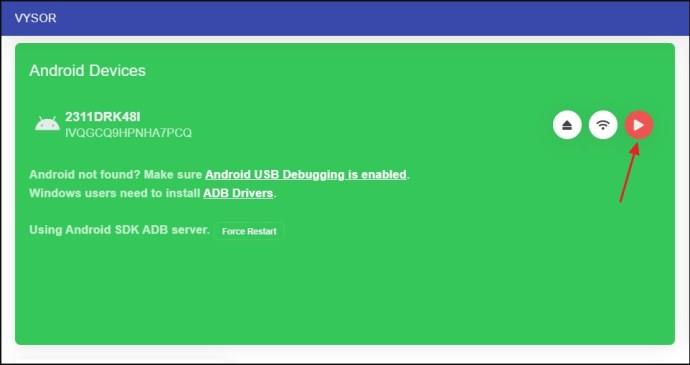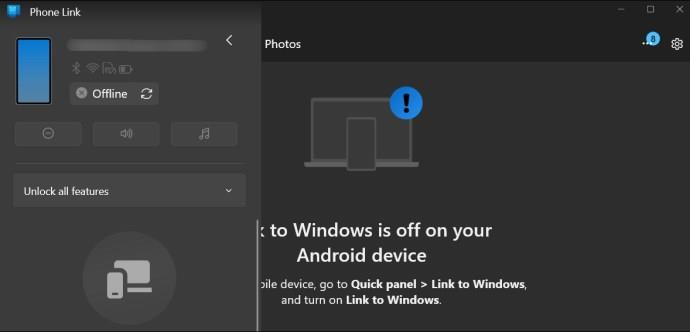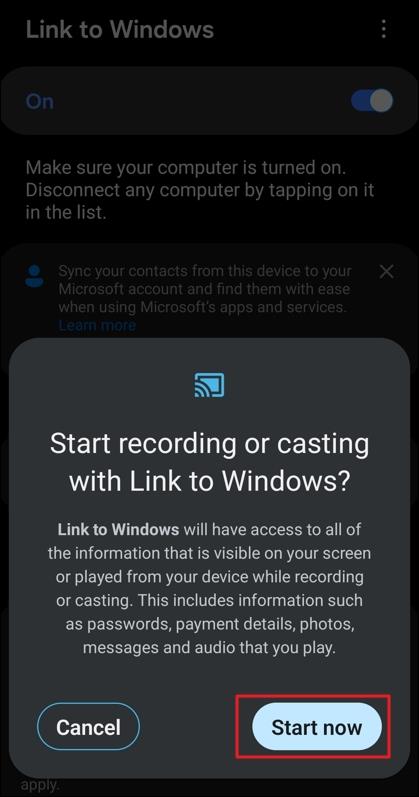Ir neskaitāmas lietas, ko varat darīt savā Android tālrunī. Tomēr, skatoties video ar draugiem, tā ekrāns var būt pārāk mazs. Šādā gadījumā varat spoguļot Android ekrānu datoram, izmantojot USB kabeli. Lai gan tas var izklausīties sarežģīti, tas ir vienkārši, ja jums ir pareizi rīki un zināšanas.

Šajā rokasgrāmatā ir paskaidrots, kā Android tālruņa ekrānu atspoguļot datorā, izmantojot USB kabeli, lai paātrinātu darbplūsmu.
Ekrāna spoguļošana var būt noderīga, prezentējot projektus, skatoties video kopā ar draugiem vai strādājot pie produkta dizaina vai programmatūras koda. Tas ļauj jums kaut ko parādīt citiem uz lielāka ekrāna vai izvairīties no tālruņa pacelšanas atsevišķi, strādājot. Tālruņa ekrāna spoguļošana var arī samazināt acu nogurumu, strādājot pie projekta vai spēlējot vairākas stundas.
Kā iespējot USB atkļūdošanu operētājsistēmā Android
Lai sāktu, jums ir nepieciešams USB kabelis un īpaši programmatūras rīki. USB kabeļa tālruņa ekrāna spoguļošana ir ātrāka nekā jebkurš bezvadu savienojums. Tas darbojas arī lielākajā daļā galddatoru un ir stabils visā garumā. Pirms sākat spoguļošanu, savā Android tālrunī ir jāiespējo USB atkļūdošanas režīms.
- Atveriet lietotni Iestatījumi un pieskarieties Par ierīci .
- Septiņas reizes pieskarieties Būvējuma numurs , lai iespējotu izstrādātāja opcijas .
- Pārejiet atpakaļ uz sadaļu Iestatījumi, izvēlieties Papildu iestatījumi , pēc tam atlasiet Izstrādātāja opcijas .
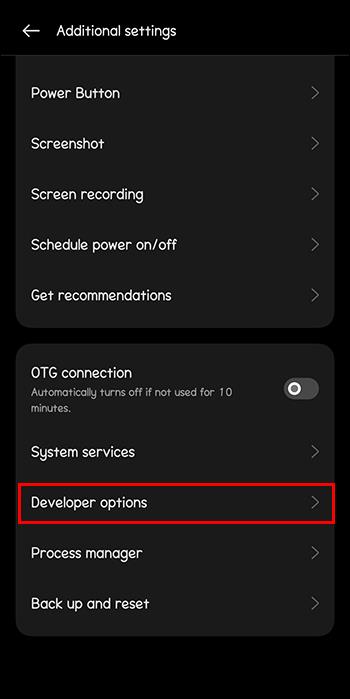
- Pārvietojieties uz leju un iespējojiet USB atkļūdošanas slēdzi.
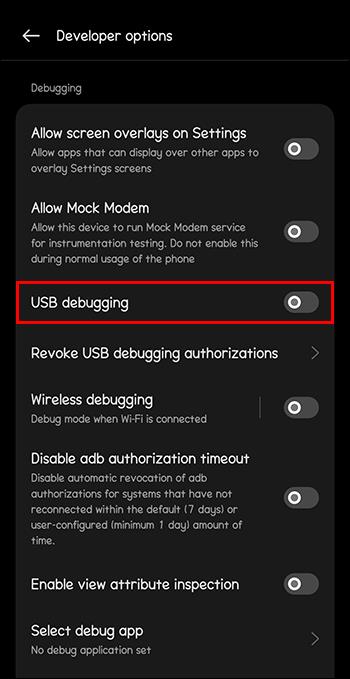
- Atlasiet Labi , lai apstiprinātu savu darbību.
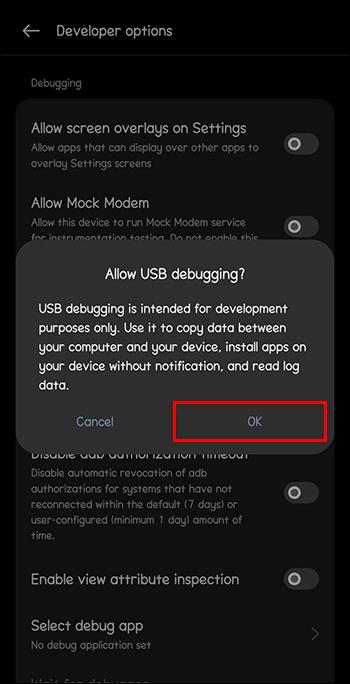
Atkarībā no tā, kurš Android tālrunis jums pieder, darbības, lai iespējotu USB atkļūdošanu, var nedaudz atšķirties.
Kā spoguļot Android tālruņa ekrānu uz datoru, izmantojot USB kabeli
Tagad, kad esat aktivizējis USB atkļūdošanu, varat koplietot savu Android ekrānu datorā. Tomēr, lai sāktu un pabeigtu šo uzdevumu, ir nepieciešams īpašs programmatūras rīks. Lai vienkāršotu savu darbu, šeit ir dažas īpaši atlasītas iespējas, ko izmēģināt.
Scrcpy
Scrcpy ir tālruņa ekrāna spoguļošanas rīks, ko varat atrast tiešsaistē. Papildus visu galddatoru atbalstam Scrcpy var izmantot USB kabeli vai Wi-Fi savienojumu. Spoguļošanas rīks ļauj arī ierakstīt ekrānu un izmantot pievienoto tālruni kā tīmekļa kameru.
Lūk, kā spoguļot Android tālruņa ekrānu datoram, izmantojot Scrcpy:
- Lejupielādējiet Scrcpy no GitHub . Pievienojiet savu Android tālruni datoram, izmantojot USB kabeli.
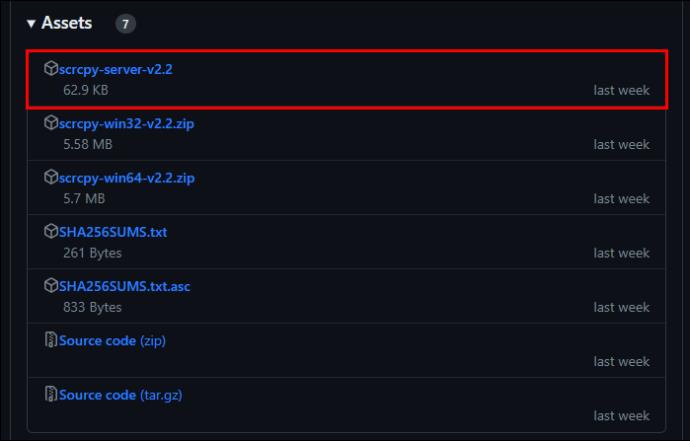
- Izvelciet lietotni Scrcpy uz datora mapi un palaidiet to no turienes.
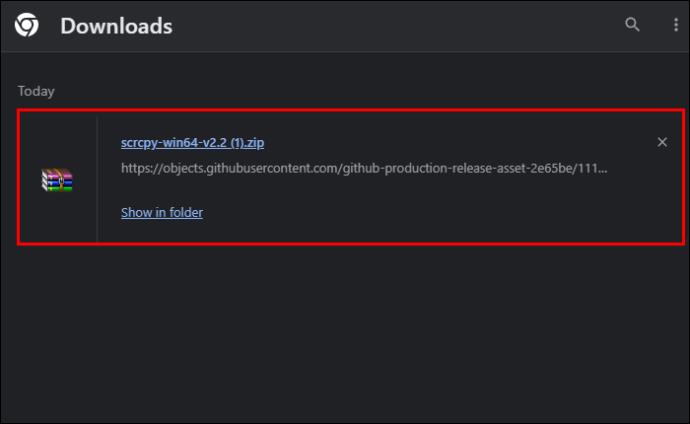
- Kad Scrcpy tiek atvērts, tas noteiks jūsu tālruni. Pēc tam datorā tiks parādīts jūsu Android tālruņa ekrāns.
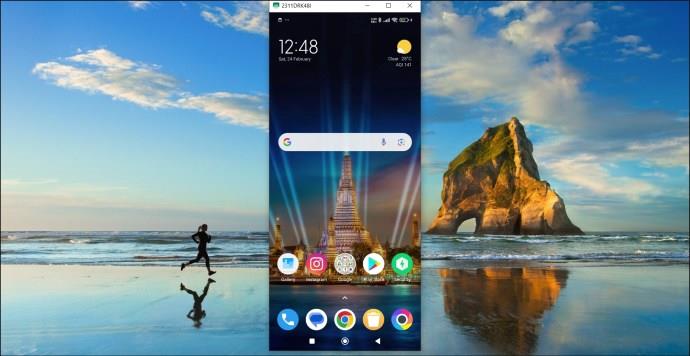
Ņemiet vērā, ka Scrcpy nepārsūtīs jūsu audio failus, ja vien izmantojat operētājsistēmu Android 10 vai jaunāku versiju.
Cena: Bezmaksas; Atbalstītā platforma: Android un Windows
Vysor
Mēģiniet skatīt Android ekrānu datorā, izmantojot USB kabeli ar Vysor . Kad abi ekrāni ir veiksmīgi savienoti, varat pārlūkot tālruni datora ekrānā. Viss, kas jums nepieciešams, ir pele un tastatūra. Neatkarīgi no tā, vai vēlaties rakstīt programmatūras kodu, izstrādāt logotipu, skatīties video vai spēlēt spēles, Vysor jums palīdzēs.
- Lejupielādējiet un instalējiet Vysor savā Mac vai Windows datorā un Android tālrunī no Google Play veikala .
- Izveidojiet savienojumu starp datoru un tālruni, izmantojot USB kabeli.
- Pagaidiet, līdz jūsu Android ierīce tiks parādīta datora sarakstā.
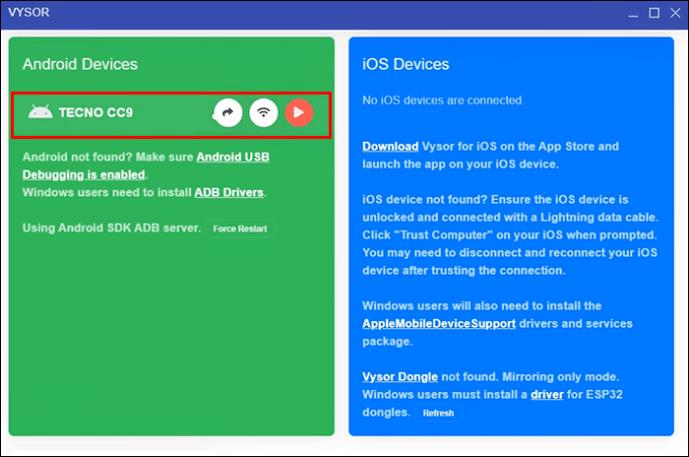
- Noklikšķiniet uz skatīt ierīces ikonas, lai skatītu sava tālruņa ekrānu datorā.
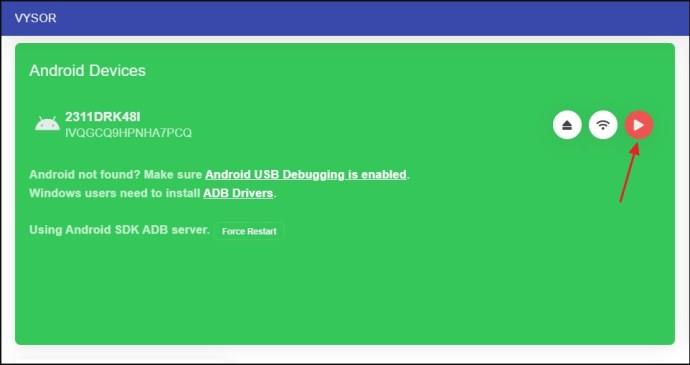
- Pēc tam varat izmantot savu Android tālruni no datora.
Cena: Bezmaksas; Atbalstītā platforma: Mac, Windows, Linux, pārlūkprogrammas, Android un iOS
Papildus spoguļošanai varat bezvadu režīmā pārsūtīt failus no sava Android datora uz Android un otrādi.
Tālruņa saite
Ja jums ir Samsung tālrunis, varat izmantot Phone Link — sākotnējo Microsoft lietojumprogrammu, lai atspoguļotu ekrānu savā Windows datorā. Lai to izmantotu, vispirms instalējiet Phone Link savā Windows datorā un Samsung tālrunī un sinhronizējiet tos. Pēc tam veiciet tālāk norādītās darbības.
- Atveriet Phone Link savā Windows datorā un noklikšķiniet uz sava tālruņa attēla kreisajā sānjoslā.
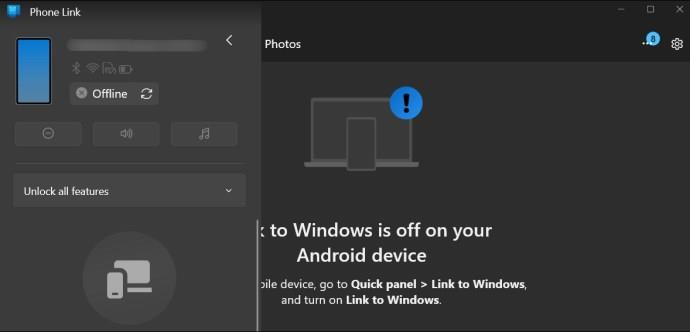
- Parādītajā uzvednē atlasiet opciju Sākt tūlīt , lai sniegtu atļauju atspoguļot tālruņa ekrānu datorā.
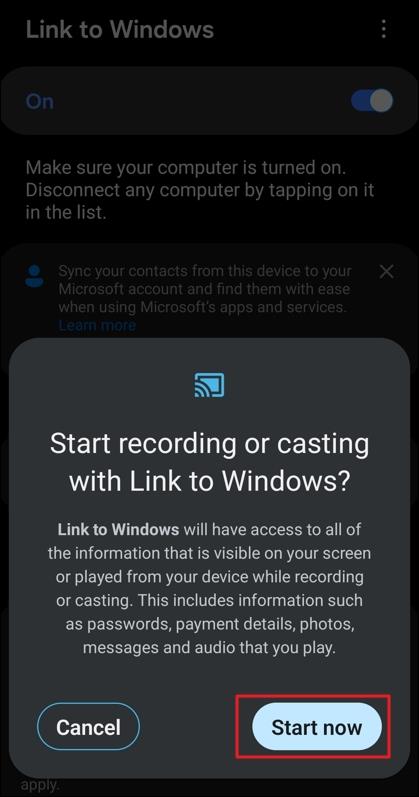
Un tas arī viss. Jūsu Samsung tālruņa ekrāns tiks parādīts jūsu Windows datorā.
Cena: Bezmaksas; Atbalstītā platforma: Samsung tālruņi un Windows
Parādiet savu Android ekrānu datorā
Lai skatītu tālruņa programmas lielākā ekrānā, pārliecinieties, vai jums ir dators, USB kabelis un īpašs programmatūras rīks vai lietotne. Kad esat izvēlējies labāko spoguļošanas programmatūru, izpildiet vienkāršos norādījumus, lai tālruņa ekrānu atspoguļotu datorā. Lielākā daļa tālruņu ekrāna spoguļošanas programmatūras var darboties jebkurā darbvirsmas operētājsistēmā un piedāvā bezvadu savienojumu kā bonusu.
Kad esat spoguļojis savu Android tālruni datorā, iespējams, jūs interesēs uzzināt, kā spoguļot Mac datoru viedtelevizoram vai Android tālruni Roku .
FAQ
Vai varat spoguļot tālruni, izmantojot USB kabeli?
Jā, varat spoguļot tālruni, izmantojot USB kabeli. , jums ir nepieciešama ekrāna spoguļošanas lietotne, piemēram, Scrcpy, Aiseesoft Phone Mirror vai ApowerMirror.
Kas ir USB spoguļošana?
USB spoguļošana ir process, kurā mobilās ierīces ekrāna saturs tiek parādīts lielākā displejā, piemēram, datorā vai televizorā, izmantojot USB kabeli. Tā ir alternatīva bezvadu ekrāna spoguļošanai, kas parasti ir atkarīga no Wi-Fi.
Kāpēc mans mobilais nesavienojas ar datoru, izmantojot USB?
Iespējams, tālrunim neizdodas izveidot savienojumu ar datoru, izmantojot USB kabeli, galvenokārt tāpēc, ka USB kabelis var būt bojāts. Turklāt problēma var rasties arī atļauju trūkuma, bojāta vai novecojuša USB draivera un kļūdaina USB porta dēļ datorā vai tālrunī.